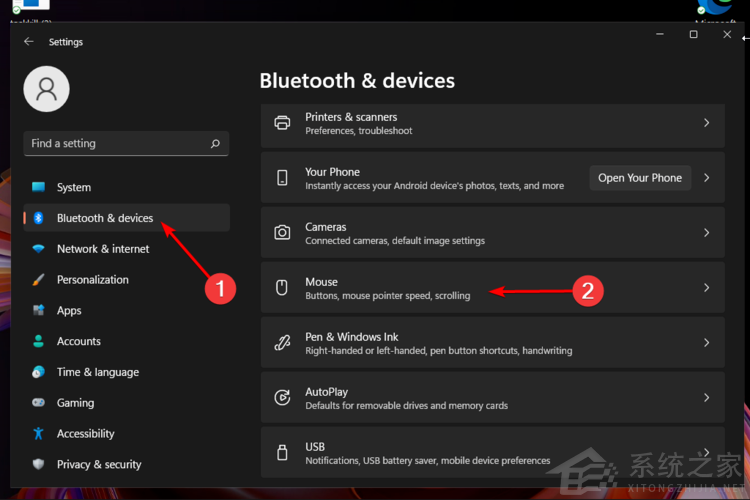Win11怎么更改鼠标设置?Win11更改鼠标指针的教程
最新的Win11操作系统相信很多用户已经体验过了,体验感还是很不错的,很多用户都想对鼠标的设置进行更改,那么怎么操作呢,我们来详细说明一下。
如何轻松更改 Windows 11 中的鼠标设置?
1、通过设置菜单调整鼠标灵敏度
1)同时按下Windows+I。
2)转到蓝牙和设备,然后导航到鼠标。
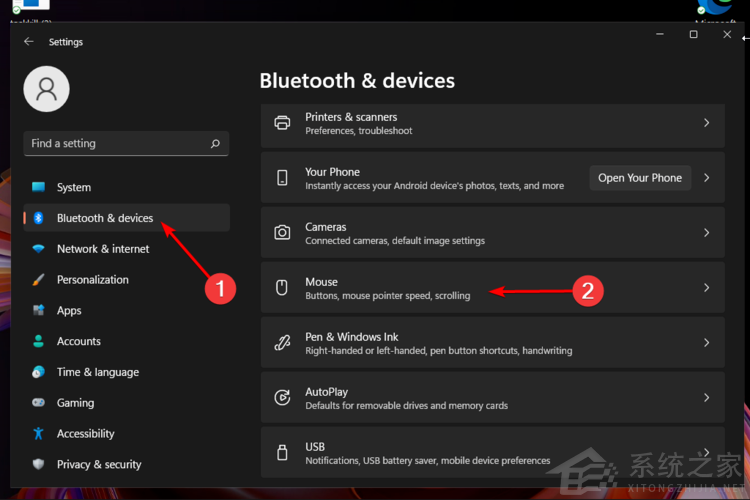
3)查看鼠标指针速度选项,然后根据需要调整滑块。
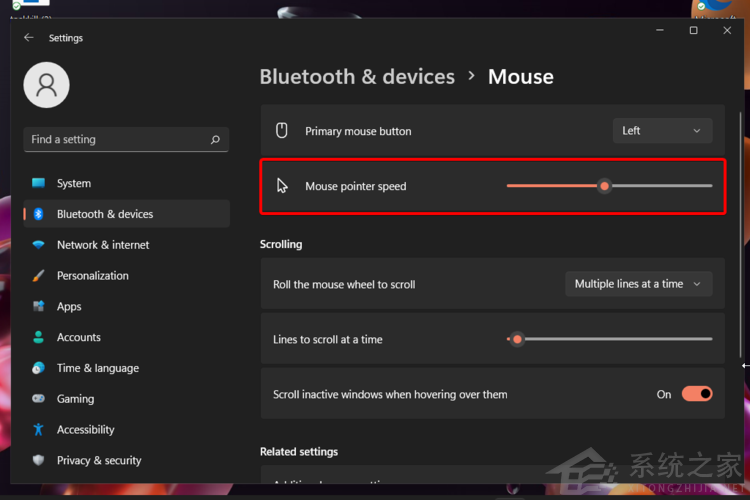
2、自定义滚动选项
1)同时按+再次打开设置菜单。WindowsI
2)单击蓝牙和设备部分,然后导航到鼠标。
3)在此页面中,您还可以选择调整滚动设置。
4)在这些方面,请考虑以下选项:滚动鼠标滚轮进行滚动(您可以选择一次多行或一次一个屏幕),调整行以一次滚动滑块,启用或禁用滚动不活动将鼠标悬停在窗口选项上时。
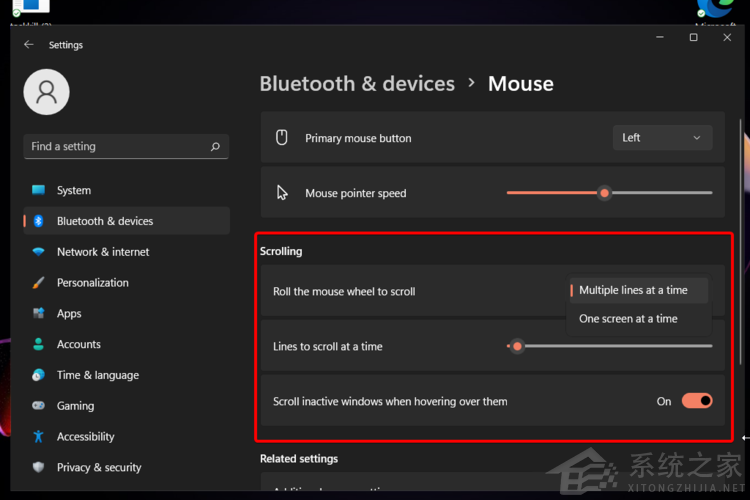
3、通过控制面板调整指针选项
1)按Windows键,然后键入Control Panel,然后打开它。
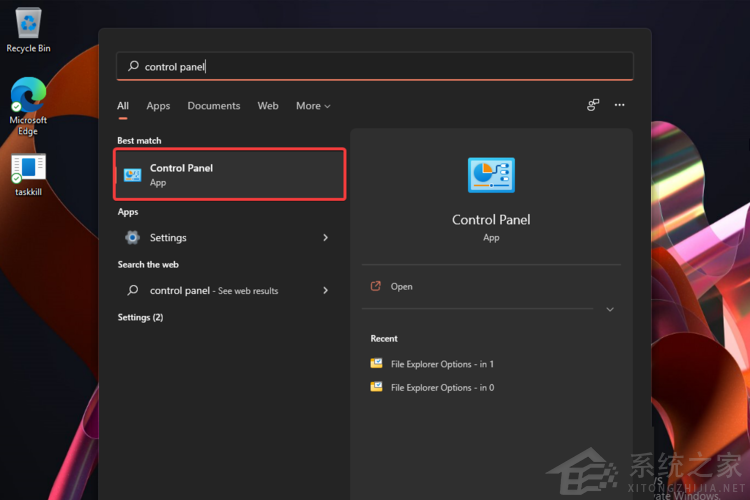
2)导航到硬件和声音部分。
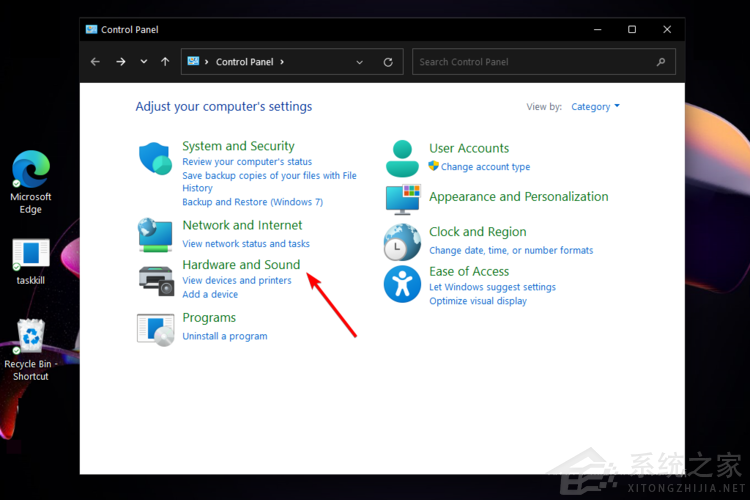
3)查看设备和打印机部分,然后单击鼠标。
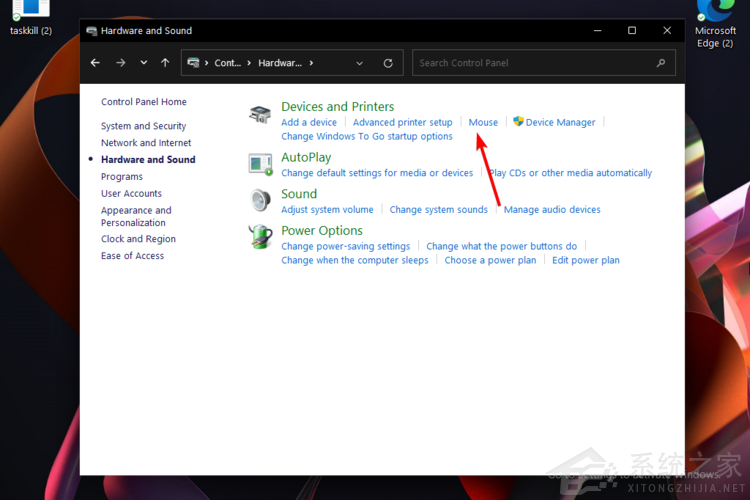
4)单击指针选项选项卡。
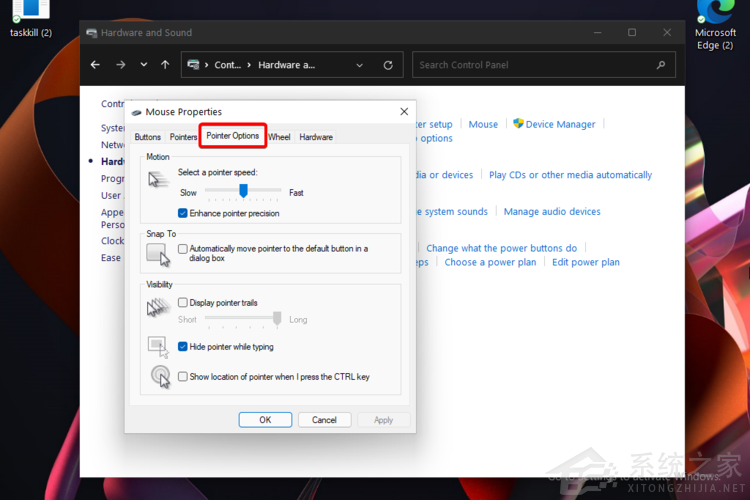
5)在这里,您可以调整某些规格,例如Motion 或 Visibility。
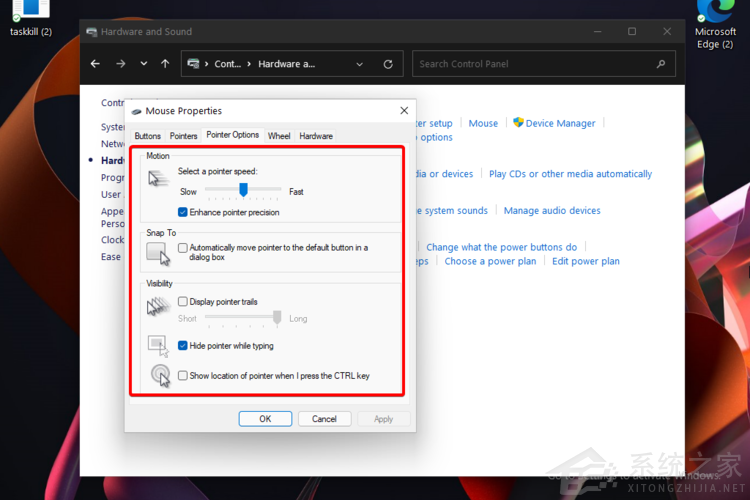
6)单击应用按钮,然后单击确定。
4、使用控制面板个性化鼠标按钮
1)按照前一个解决方案中的前 3 个步骤进行操作。
2)在鼠标属性窗口中,而不是指针选项选项卡,选择按钮之一。

3)在这里,您会发现另外三个选项:按钮配置(允许您切换主要和次要按钮)、双击速度和ClickLock。
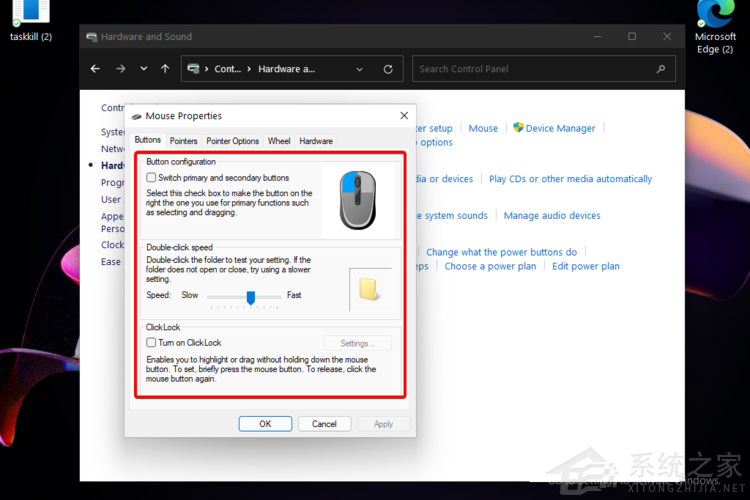
4)进行更改后,单击Apply,然后单击Ok。